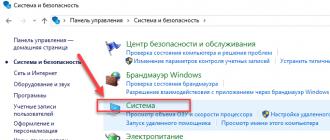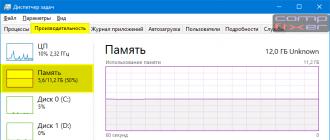Habituellement, les rédacteurs qui gagnent de l'argent sur les échanges d'articles sont engagés dans le comptage du nombre de caractères ou de mots dans le texte. Le plus souvent, les clients fixent des limites claires pour les personnages devant les interprètes, il est donc très important de s'y tenir. Sinon, le travail effectué sur la rédaction du texte sera vain et ne sera pas rémunéré.
Dans cet article, nous parlerons de la façon dont compter le nombre de caractères dans Word. Les rédacteurs utilisent très souvent cet éditeur de texte car il est facile à utiliser et possède de nombreuses fonctionnalités. Bien qu'il convient également de mentionner que tous les programmes de Microsoft Office sont payants.
Venons-en maintenant au fait. Il existe deux façons simples de vérifier le nombre de caractères dans un texte dans Word.
Première manière
Ensuite, nous trouvons le bouton " Statistiques” et cliquez dessus.
Une boîte de dialogue apparaîtra dans laquelle vous pourrez connaître : le nombre de pages du document actif en cours, les mots, les caractères sans et avec espaces, les paragraphes et les lignes.

Des statistiques assez instructives.
Si vous avez besoin de trouver des informations sur une certaine partie du texte de l'ensemble du document, vous devez d'abord la sélectionner avec la souris, puis refaire la même opération.
Deuxième voie
Cette méthode vous mènera à une boîte de dialogue similaire, mais nous ne le ferons pas via l'onglet "Révision", mais via la barre d'état. Ainsi, on retrouve dans le coin inférieur gauche de l'écran la ligne " Nombre de mots : Non.», où # est le nombre de mots dans votre document ouvert. Cliquez ensuite dessus avec le bouton gauche de la souris.

Une boîte de dialogue similaire apparaîtra, comme dans la première méthode décrite ci-dessus.
Compter le nombre de caractères dans un texte en ligne
Si l'éditeur de texte Word n'est pas installé sur votre ordinateur, vous pouvez utiliser l'un des services pour vérifier le nombre de caractères ou de mots dans le texte. Heureusement, il y en a beaucoup dans RuNet, mais ils fournissent tous les mêmes données.
- simvoli.net est un site pratique et simple qui ne remplit qu'une seule fonction - compter le nombre de caractères avec et sans espaces, ainsi que le nombre de mots dans votre texte ;
- text.ru - en plus des fonctions ci-dessus sur ce site, vous pouvez également vérifier l'unicité de votre texte, ainsi que procéder à son analyse SEO superficielle;
- pr-cy.ru est un site multifonctionnel pour les webmasters et les rédacteurs.
Il existe de nombreux autres services d'analyse de texte, mais ceux énumérés ci-dessus sont, à mon avis, les plus pratiques et les meilleurs.
Lorsque l'écriture d'un texte d'un certain volume est requise, vous devez savoir périodiquement combien de caractères ont déjà été écrits dans un document texte Word. De nombreux utilisateurs ne savent pas comment procéder, bien que MS Word ait une fonction "Statistiques" distincte à ces fins, qui affiche non seulement le nombre de caractères dans un document, séparément avec et sans espaces, mais également le nombre de mots, de lignes et pages.
Statistiques de documents dans MS Word
Dans Microsoft Word 2003 et 2007-2013, l'affichage des statistiques de document avec le nombre de caractères est quelque peu différent.
Dans Microsoft Word 2003, pour cela, vous devez accéder à l'élément de menu principal "Outils" et y sélectionner "Statistiques".
Saisie des statistiques de document dans Word 2003
Après cela, une telle fenêtre s'ouvrira dans laquelle vous pourrez voir le nombre de caractères dans l'ensemble du document Word ouvert :

Affichage du nombre de caractères dans un mot
A partir de la version 2007, les statistiques de visualisation s'effectuent comme suit.
Dans la liste supérieure des onglets, allez dans "Révision" et au tout début près de "Orthographe", il y a un petit bouton de statistiques. Elle est signée ABC 123.

Saisie de statistiques de documents dans Word 2007 et versions ultérieures
En cliquant dessus, la fenêtre de statistiques déjà familière s'affichera en indiquant le nombre de caractères avec et sans espaces.
Conclusion
Partagez l'article sur les réseaux sociaux ! Aidez notre site!
Rejoignez-nous sur VK !
Instruction
Tout d'abord, allumez votre ordinateur. Allez dans le menu du panneau Démarrer, dans la fenêtre Tous les programmes, ouvrez le dossier Microsoft Office, sélectionnez et exécutez le programme Microsoft Word.
Tapez votre texte. Afin de compter les caractères de votre texte dans son intégralité, sélectionnez-le complètement. Pour ce faire, faites un clic gauche sur le texte et faites glisser le curseur du tout début du texte jusqu'à la toute fin afin que tout le texte soit couvert. Ne relâchez pas le bouton tant que vous n'êtes pas sûr que la zone qui vous intéresse est en surbrillance.
Ensuite, en bas à gauche de l'écran sur le panneau de l'ordinateur, vous verrez des informations sur le nombre de pages, et à côté, des informations sur le nombre de caractères dans votre texte sélectionné. Cliquez sur "Nombre de caractères" et une nouvelle fenêtre s'ouvrira. Il fournira des informations sur le nombre de caractères avec des espaces, sans espaces.
Si vous souhaitez identifier des passages individuels dans votre texte, procédez comme suit. Il est nécessaire de sélectionner plusieurs sections à la fois. Vous pouvez sélectionner du texte non seulement avec le bouton gauche de la souris, mais également avec la touche Ctrl. Pour ce faire, maintenez la touche Ctrl enfoncée. Dans ce cas, il faut sélectionner les passages qui vous intéressent avec le bouton gauche de la souris. Une fois le texte dont vous avez besoin sélectionné, de la même manière que décrit ci-dessus, dans le coin inférieur gauche du panneau, recherchez l'inscription "Nombre de caractères" et cliquez dessus pour afficher une fenêtre avec les informations dont vous avez besoin sur le texte.
Si vous souhaitez connaître le nombre de certains caractères, qu'il s'agisse de lettres ou de signes de ponctuation, sélectionnez l'intégralité du texte, maintenez enfoncées les touches Ctrl et F. Une fenêtre s'ouvrira dans laquelle vous devrez saisir le caractère qui vous intéresse. la ligne "rechercher", puis appuyer sur la touche "Rechercher" et sélectionner "Document principal" dans les options proposées. Après avoir traité la demande, une fenêtre s'ouvrira, où des informations seront fournies sur le nombre de fois que ce caractère apparaît dans le texte donné.
Si le texte est stocké sous forme électronique, vous pouvez compter le nombre de caractères qu'il contient à l'aide d'un logiciel quelconque. Il peut s'agir d'un éditeur de texte installé sur votre ordinateur ou, par exemple, de scripts hébergés sur un serveur web, etc.
Instruction
Utilisez les fonctions intégrées des éditeurs de texte - comptez le nombre total de caractères dans connaît la plupart d'entre eux. Par exemple, dans un simple éditeur NoteTab, il suffit de sélectionner tout le texte ou son fragment pour voir le nombre de caractères sélectionnés dans la ligne.
Dans les éditeurs de texte plus avancés, vous pouvez obtenir des statistiques plus détaillées. Par exemple, dans Microsoft Word 2007 au même endroit (dans le coin inférieur gauche de la fenêtre), le nombre de mots dans le texte est affiché. Si vous cliquez sur ce numéro dans la barre d'état avec le bouton gauche de la souris, Word ouvrira une fenêtre avec des statistiques supplémentaires liées à ce texte ou à sa partie sélectionnée. Il contiendra également des lignes séparées indiquant avec des caractères d'espacement et sans espaces. Ici, vous pouvez également voir le nombre de lignes, de paragraphes et. La même fenêtre peut également être ouverte via le menu de l'éditeur de texte. Pour ce faire, rendez-vous dans la section "Révision" et cliquez sur l'icône "Statistiques" dans le groupe de commandes "Orthographe". Dans les anciennes versions de cet éditeur, le lien "Statistiques" devait se trouver dans la section intitulée "Service" du menu Word.
Ayant accès à Internet, vous pouvez numéroter les caractères sans éditeur de texte. Pour ce faire, vous devez trouver une ressource Web qui fournit un tel service sur ses pages. La procédure elle-même dans ce cas consistera à saisir du texte dans le champ du formulaire sur le site et à l'envoyer au serveur. Par exemple, sur la page http://allcalc.ru/node/296 vous devez coller le texte copié dans le champ de gauche. Après cela, cochez la case intitulée "Tous les caractères" - elle se trouve sous le champ de saisie de texte. Appuyez ensuite sur le bouton "Nombre de caractères". Ce service n'envoie pas de données au serveur - tous les calculs sont effectués par un script directement dans votre navigateur. Vous recevrez le résultat instantanément, il sera placé dans le champ intitulé "Nombre total de caractères dans les mots". De plus, il vous sera présenté une liste de tous les caractères du texte et le nombre de fois qu'ils sont utilisés.
Vidéos connexes
Dans l'éditeur de texte Microsoft Office Word, vous pouvez obtenir toutes les informations nécessaires sur le document : combien de mots sont entrés, sur combien de pages le texte est placé, combien de caractères ont été utilisés.

Instruction
Il existe plusieurs façons de se familiariser avec les données statistiques du texte sélectionné. Si vous souhaitez des informations complètes, ouvrez le document et accédez à l'onglet Révision. Dans la section "Orthographe", cliquez sur le bouton "Statistiques" avec l'image des lettres ABC et les chiffres 123.
Le nombre de caractères dans un texte intéresse rarement les utilisateurs ordinaires de Word. Mais, il y a des situations où cette information est vraiment nécessaire. Par exemple, si vous préparez un article pour un journal ou un magazine, vous pouvez être limité à une certaine quantité de texte. Les développeurs ont prévu cela et ont intégré les outils appropriés dans Word.
Pour compter le nombre de caractères dans un texte dans Word, il existe un outil spécial appelé "Statistiques". Si vous utilisez une version moderne de l'éditeur de texte Word (par exemple, Word 2007, 2010, 2013 ou 2016), pour ouvrir la fenêtre de statistiques, il vous suffit de cliquer sur l'inscription "Word Count", qui est situé dans le coin inférieur gauche de la fenêtre.
Vous pouvez également cliquer sur le bouton "Statistiques", qui se trouve dans l'onglet "Révision".

Dans les anciennes versions de Word (par exemple, dans Word 2003), pour accéder aux statistiques, vous devez ouvrir le menu "Outils" et accéder à la section "Statistiques".

Et pourtant, pour ceux qui aiment tout faire avec le clavier, il existe une combinaison de touches CTRL-SHIFT-G, avec laquelle vous pouvez ouvrir rapidement la fenêtre "Statistiques" et compter le nombre de mots dans le texte.
Quelle que soit la méthode que vous choisissez, la fenêtre "Statistiques" s'ouvrira devant vous. Toutes les informations statistiques sur votre document seront disponibles ici. En particulier, le nombre de pages, de mots, de caractères sans espaces, de caractères avec espaces, de paragraphes, de lignes est indiqué ici. Si vous le souhaitez, vous pouvez ici désactiver le calcul des statistiques pour les inscriptions et les notes de bas de page. Pour cela, décochez la case à côté de la fonction « Tenir compte des inscriptions et des notes de bas de page ».

Si vous devez compter le nombre de caractères non pas dans l'ensemble du document, mais uniquement dans sa partie, vous devez d'abord sélectionner le segment de texte souhaité avec la souris, puis ouvrir la fenêtre "Statistiques". Dans ce cas, les statistiques ne seront affichées que pour le fragment sélectionné.
Vous pouvez également insérer le nombre de caractères directement dans le document dans Word. Pour cela, allez dans l'onglet "Insérer", cliquez sur le bouton "Quick Blocks" et sélectionnez "Champ".

Dans la fenêtre qui s'ouvre, sélectionnez le champ "NumChars" et cliquez sur le bouton "OK".

Par conséquent, le nombre de caractères dans le texte apparaîtra à l'endroit où se trouvait le curseur. Cependant, vous pouvez mettre à jour la valeur une fois que le nombre de caractères dans le texte a changé. Pour cela, faites un clic droit sur le nombre de caractères et sélectionnez "Mettre à jour le champ".
Bon après-midi Dans cette courte leçon, je vais vous expliquer à quel point il est facile de compter le nombre de caractères dans un texte à l'aide de l'éditeur de texte Microsoft Word 2010. Presque tout le monde peut être déconcerté par cette question. Par exemple, vous êtes rédacteur et on vous a dit d'écrire un article de 3000 caractères. Ou lors d'un cours d'anglais, le professeur a demandé de trouver et de traduire un texte d'une taille de 2500 caractères.
Comment faire un calcul ? Manuellement? S'il n'y avait pas d'ordinateurs, vous devriez compter vous-même les signes. Mais dans la cour du 21e siècle, et presque tout le monde a un ordinateur personnel, qui a été créé pour aider une personne à effectuer divers calculs.
Compter les signes nous utiliserons MS Word.
Étape 1. Créez un nouveau document et copiez-y le texte. Allez dans l'onglet Examen par les pairs et cliquez sur le bouton ABC (123). C'est le bouton des statistiques.

Étape 2. La fenêtre suivante s'ouvrira avec le Statistiques document. Dans cette fenêtre, nous nous intéressons surtout au nombre de caractères (caractères), dans ce cas il y a 615 sans espaces et 727 avec espaces.

Des informations sur le nombre de pages, de mots, de paragraphes et de lignes seront également affichées.
Comme vous pouvez le voir, une fonctionnalité très pratique qui vous fera gagner du temps. Apprécier!